Om Stedstjenester i OS X og Safari
Med Stedstjenester kan apper og nettsteder samle inn og bruke informasjon basert på den nåværende posisjonen til datamaskinen din. Du må gi tillatelse før apper eller nettsteder kan bruke stedsdataene dine.
Den omtrentlige posisjonen din fastslås ved bruk av informasjon fra lokale Wi-Fi-nettverk og samles inn av Stedstjenester på en måte som ikke identifiserer deg personlig.
Hvis du tillater at tredjepartsapper eller -nettsteder bruker den nåværende posisjonen din, gjelder deres vilkår, personvernerklæring og personvernpraksis. Du bør gå gjennom vilkårene, personvernerklæringen og personvernpraksisen for appen eller nettstedet for å forstå hvordan de bruker posisjonen din og annen informasjon. Informasjonen som samles inn av Apple, blir behandlet i samsvar med Apples personvernerklæring, som du finner på www.apple.com/no/privacy.
Hvis du vil ha informasjon om Stedstjenester på en iPhone, iPad eller iPod touch, kan du lese denne artikkelen.
Stedstjenester i OS X
Aktivering av Stedstjenester
Følg denne fremgangsmåten for å aktivere stedstjenester i OS X Mountain Lion eller nyere
Velg Systemvalg på Apple-menyen ().
Klikk på symbolet Sikkerhet og personvern i Systemvalg-vinduet.
Klikk på Personvern-fanen.
Hvis hengelåsen nederst til venstre er låst (), klikker du på den og skriver inn et administratornavn og -passord for å låse den opp ().
Velg Stedstjenester.
Merk av i avmerkingsboksen «Slå på Stedstjenester».
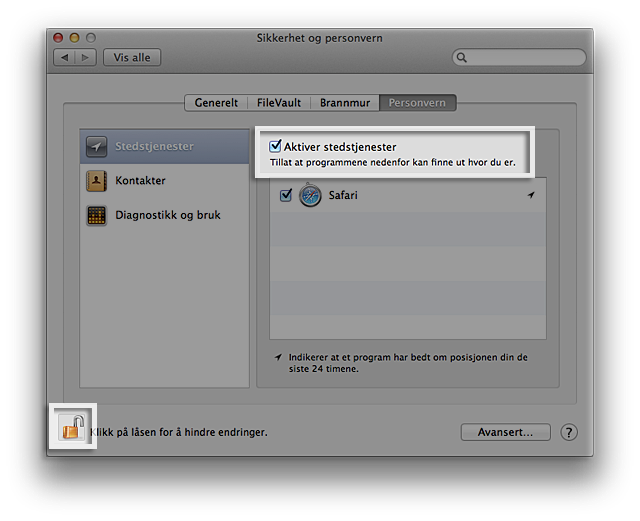
Apper du har tillatt å bruke Stedstjenester, vises i Personvern-panelet i innstillingene for Sikkerhet og personvern. Avmerkingsbokser viser om Stedstjenester er slått på eller av for en bestemt app. Hvis du ikke vil tillate Stedstjenester for en eller flere apper, kan du fjerne avmerkingen i boksen ved siden av navnet på appen. Hvis du slår av Stedstjenester for en app, blir du bedt om tillatelse neste gang appen ber om å bruke stedsdataene dine.
Stedstjenester-indikator
Hvis en app for øyeblikket bruker Stedstjenester, vises en pilindikator () på menylinjen. Klikk på den for å se hvilke apper som bruker Stedstjenester. Hvis en app har bedt om posisjonen din i løpet av de siste 24 timene, vises en pilindikator () til høyre for appnavnet i Systemvalg.
Innstillinger for dato og klokkeslett
Stedstjenester kan brukes til å stille inn tidssonen automatisk i innstillingene for Dato og klokkeslett.
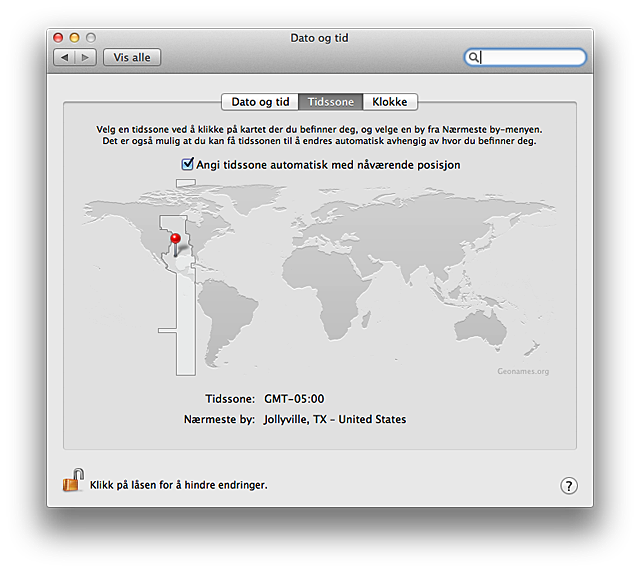
Avmerkingsboksen «Angi tidssone automatisk med nåværende posisjon» vises på Macer som har Wi-Fi-funksjonalitet. Hvis Macen ikke tilbyr denne funksjonen, kan du velge nærmeste by manuelt.
Stedstjenester i Safari 6 eller nyere
Når du besøker et nettsted med geolokasjon aktivert i Safari, blir du spurt om du vil dele posisjonen din med nettstedet. Nettsteder kan gi deg nyttig stedsbasert informasjon, for eksempel å vise deg nærmeste postkontor eller minibank. På arket som vises, velger du alternativet «Husk avgjørelsen min i én dag» hvis du vil tillate eller deaktivere godkjenningen for de neste 24 timene.
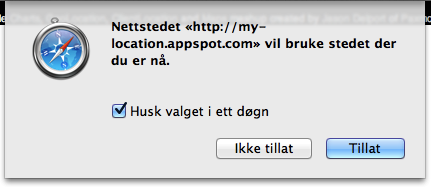
Du kan tilbakestille alle nettstedsautorisasjoner i Safari ved å velge Tilbakestill Safari på Safari-menyen. Velg alternativet «Tilbakestill alle stedsadvarsler» i Tilbakestill Safari-vinduet. (Ikke merk av i de andre avmerkingsboksene med mindre du er sikker på at du også vil tilbakestille disse objektene.)
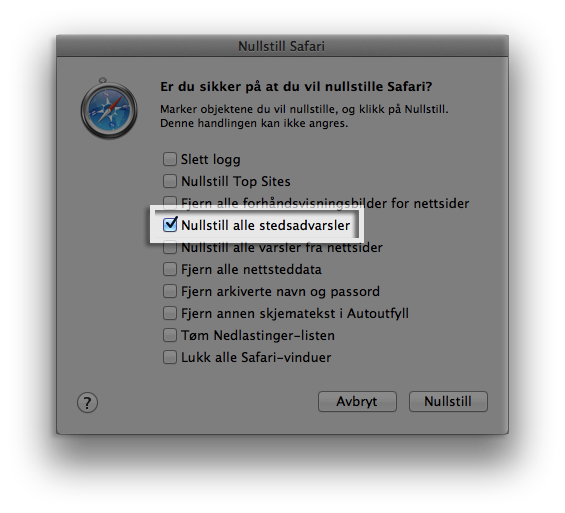
Følg denne fremgangsmåten for å deaktivere Stedstjenester-funksjoner i Safari:
I Safari velger du Safari > Valg.
Klikk på Personvern-symbolet i Valg-vinduet.
Velg alternativet «Avvis uten å spørre».
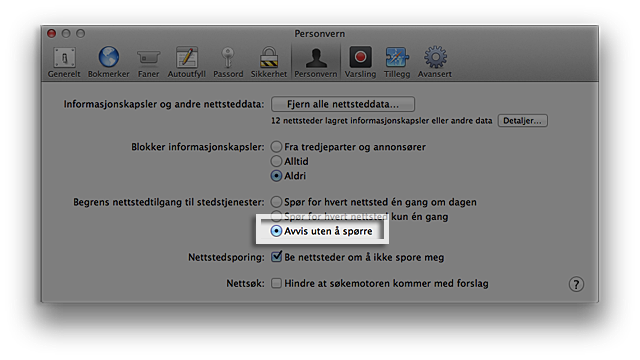
Informasjon om produkter som ikke er laget av Apple, samt uavhengige nettsteder som ikke kontrolleres eller testes av Apple, er gitt uten anbefaling eller godkjenning. Apple påtar seg ikke noe ansvar for utvalget av, bruken av eller ytelsen til nettsteder og produkter fra tredjeparter. Apple garanterer ikke for nøyaktigheten eller påliteligheten til tredjeparters nettsteder. Kontakt leverandøren for mer informasjon.